TP Link Archer D7 Modem Kurulumu Nasıl Yapılır? TP-INK Archer D7 ADSL modem internet sorunlarınızla alakalı problemlerinizi gidermeye çalışacağız.
TP Link Archer D7 ADSL Modem Kurulum başlamadan önce bilgisayar ve modem arasına takılı olması gereken ‘Sarı ya da Gri’ renkte bulunan ethernet Kablosunu bir ucunu modemin Lan 1, Lan 2, Lan 3 ya da Lan 4 girişlerinden bir tanesine takıyoruz. Diğer ucunu ise bilgisayar kasamızın arka kısmında bulunan bölümüne takıyoruz. Şayet Laptop üzerinden işlem gerçekleştiriyorsanız kullanmakta olduğunuz Laptop bağlantısının sağında ya da solunda bu giriş bölümüne olacaktır. Elektrik kablosunu taktıktan sonra modemin üzerinden ADSL ışığı sabit yanıyorsa TP Link Archer D7 ADSL Modem Kurulum başlayabiliriz.
TP Link Archer D7 Modem Kurulum
TP Link Archer D7 modem kurulum yapacaksınız ethernet kablonuz bulunmuyor yada bilgisayar, Laptop kullanmıyorsanız kablosuz olarak TP Link Archer D7 modeminize balı olarak görünen cihazdan da TP Link Archer D7 modem kurulumunu gerçekleştirebilirsiniz.

TP Link Archer D7 modeme bağlı olarak görünen cihazdan tarayıcınız (İnternet Explorer, Firefox, Chrome,Opera, Safariv.b.) açın ve adres kısmına modem’in IP’si olan 192.168.1.1 entere tıklıyoruz.
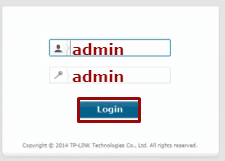
- Kullanıcı Adı: admin
- Şifre: admin
- Login(Oturum Aç)
Bölümüne tıklıyoruz, TP Link Archer D7 modem arayüzüne giriş yapmaz ise
- Kullanıcı Adı: admin
- Şifre:Password
- Login(Oturum Aç) Bölümüne tıklıyoruz.
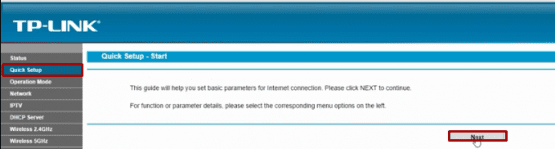
- Quick Setup(Hızlı Ayar) Seçeneğini işaretliyoruz.
- Next(Sonraki) seçeneğini işaretliyoruz.
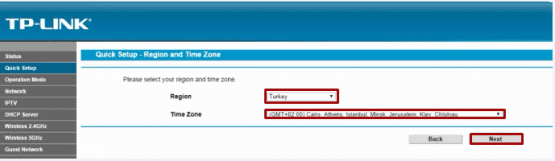
- Region(Bölge): Türkiye seçeneğini seçiyoruz.
- Time Zone(Saat Dilimi)(GMT+02:00 seçeneğine tıklayarak İstanbul seçeneğini seçiyoruz.)
- Next(Sonraki) Seçeneğine tıklıyoruz.
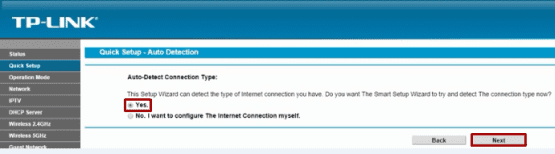
- Yes seçeneğini işaretliyoruz.
- Next(Sonraki) seçeneğini işaretliyoruz.
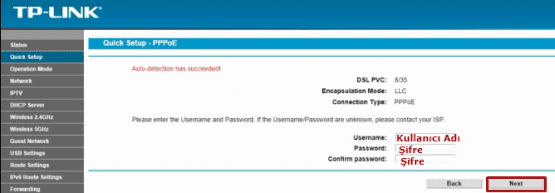
- Username(Kullanıcı Adı): Bölümüne servis sağlayıcımız dan aldığımız ADSL kullanıcı adını yazıyoruz.
- Password(Parola): Bölümüne servis sağlayıcımız dan aldığımız ADSL şifresini yazıyoruz.
- Confirm password(Şifreyi onayla) Bölümüne servis sağlayıcımız dan aldığımız ADSL şifresini tekrar yazıyoruz.
- Next(Sonraki) seçeneğine tıklıyoruz.
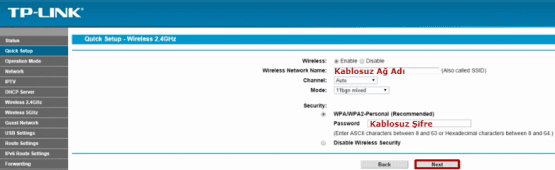
- Wireless: Enable (Kablosuz: Etkinleştir) işaretli olması gerekiyor.
- Wireless Network Name(Kablosuz ağ adı): Bölümüne kablosuz olarak bağlantı kurduğumuzda kullanacağımız ad yazıyoruz.
- Security(Güvenlik)
- WPA/WPA2-Personal seçeneğini işaretliyoruz.
- Next(Sonraki) Seçeneğine tıklıyoruz.
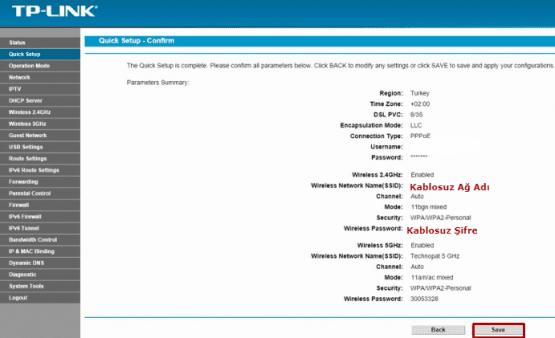
TP Link Archer D7 modem kurulumu yaparken yapılan ayarları gösterecek sayfa açılacaktır.
Save (Kaydetmek butonuna tıklayarak ayarları kaydediyoruz.
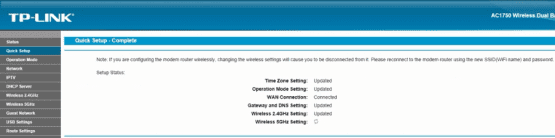
TP Link Archer D7 modemde yapılan ayarlar kaydedilecektir. Kablolu bağlıysanız bu işlem çok bekletmeden Finish yazan sayfaya yönlendirecektir. İnternet testi yaparak TP Link Archer D7 kurulumunu kontrol edebilirsiniz.
TP Link Archer D7 modem kurulumu yaparken, kablosuz bağlıysanız kablosuz ağ adını değiştirdiğinizden internet bağlantınız kopacaktır. Kablosuz ağ adınızı bularak oluşturduğunuz kablosuz şifrenizle bağlantı kurduktan sonra TP Link Archer D7 modem sayesinde internetinizi sorunsuz olarak kullanabilirsiniz.
 Modem Kurulumu
Modem Kurulumu



